Clàr-innse
'S urrainn dhuinn MS Excel a chleachdadh airson diofar adhbharan. A bharrachd air an sin, faodaidh tu obrachadh le MS Excel agus MS Word aig an aon àm. Tha seo na fheart air leth cumhachdach agus buannachdail don h-uile neach-cleachdaidh aig aplacaidean MS Office . Tha seo air sgàth 's gum feum sinn uaireannan ceangal a dhèanamh eadar an dàta a tha an làthair anns na faidhlichean Word agus na duilleagan-obrach Excel . A-rithist, bidh mòran dhaoine a’ stòradh mòran bileagan cudromach ann an Excel . Tha leubail riatanach nuair a thathar a’ cur puist-d chun luchd-faighinn a tha sinn ag iarraidh. San artaigil seo, seallaidh sinn dhut na dòighean-obrach ceum air cheum gus Post-d Leubailean Co-aonadh bho Excel gu Word .
Luchdaich sìos Leabhar-obrach Cleachdadh
Luchdaich sìos an leabhar-obrach a leanas gus a chleachdadh leat fhèin.
Post Merge Labels.xlsx
Ceum air Cheum airson Co-aonadh Puist Tha feart fionnar aig bileagan bho Excel gu Word
MS Word air a bheil Mail Merge . A’ cleachdadh an fheart seo, is urrainn dhuinn grunn obrachaidhean a dhèanamh. 'S urrainn dhut na leubail riatanach ion-phortachadh o Excel gu Word le bhith a' cur an Mail Merge an sàs. Bheir an artaigil seo stiùireadh dhut tro na ceumannan a tha a dhìth gus Leubailean Merge Mail bho Excel . Mar sin, lean na ceumannan gu h-ìosal gu faiceallach gus an obair a choileanadh.
STEP 1: Ullaich Excel File airson Mail Merge
- An toiseach, fosgail leabhar-obrach Excel.
- An uairsin, cuir a-steach na raointean riatanach gus an Label a chruthachadh.
- San eisimpleir seo, cuiridh sinn a-steach an Ciad Ainm , Ainm mu dheireadh , Suidheachadh , agus Companaidh .
- San dòigh seo, ullaich an Excel faidhle airson Mail Merge .

STEP 2: Cuir a-steach sgrìobhainn co-aonadh puist ann am Word
A-nis, feumaidh sinn am Word a shuidheachadh airson am faidhle Excel a chur còmhla gus an Sgrìobhainn Co-aonadh Puist a chur a-steach. Mar sin, ionnsaich am pròiseas gu h-ìosal.
- An toiseach, fosgail uinneag Word.
- A-nis, theirig gu taba Mailings.
- Air adhart, tagh Draoidh Merge Mail Step-by-Step bhon chlàr tuiteam-sìos Tòisich le Co-aonadh Puist .

- Mar thoradh air an sin, nochdaidh am pana Mail Merge air taobh deas na h-uinneige Word.
- Às dèidh sin, tagh Labels o Tagh seòrsa na sgrìobhainn .
- An dèidh sin, cliog Air adhart: A’ tòiseachadh san sgrìobhainn .

- Mar thoradh air an sin, nochdaidh Ceum 2 den Puist Merge .
- An seo, cuir sùil air a' chearcall airson Cleachd an sgrìobhainn làithreach .
- Ach, ma tha an roghainn sin neo-ghnìomhach, tagh Atharraich cruth na sgrìobhainn .
- An uairsin, brùth Roghainnean leubail .

- Mar sin, nochdaidh am bogsa deasbaid Roghainnean leubail a-mach.<12
- An sin, tagh na roghainnean a tha thu ag iarraidh agus brùth OK .

- Mu dheireadh, brùth Air adhart: Tagh luchd-faighinn .

Leugh More: Mar a chruthaicheas tu bileagan ann am Word bho Liosta Excel (Ceum air Ceum Stiùireadh)
STEEP3: Ceangal Word agus Excel airson Leubailean Puist a chur còmhla
Ach, feumaidh sinn am faidhle Excel a cheangal ri Word . Airson sin a dhèanamh, lean am pròiseas.
- An toiseach, cliog Cleachd liosta gnàthaichte o Tagh luchd-faighinn .
- Air adhart, brùth 1> Dèan brobhsadh air .
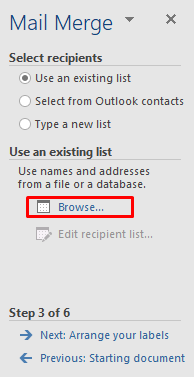
- Mar thoradh air an sin, nochdaidh am bogsa deasbaid Tagh Stòr Dàta .
- Tagh am faidhle Excel a tha thu ag iarraidh agus brùth Fosgail .
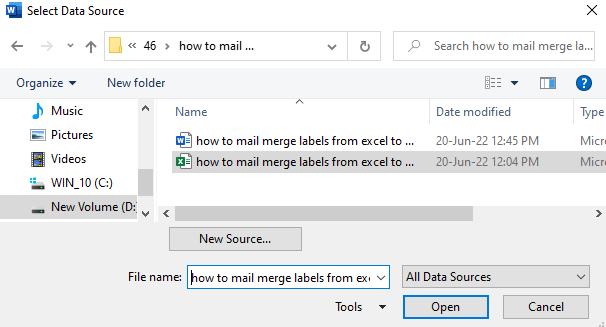
- Mar sin, an Tagh Clàr nochdaidh am bogsa a-mach.
- Mu dheireadh, cliog air a’ chlàr is brùth OK .
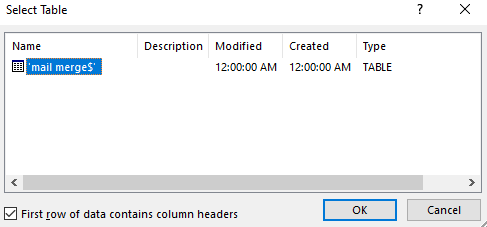
Leugh tuilleadh: Mar a thionndaidheas tu Excel gu bileagan Word (Le Ceumannan furasta)
STEP 4: Tagh Luchd-faighinn
An dèidh CÉIM 3 , bidh e' tillidh tu an uinneag Mail Merge Receivers .
- 'S urrainn dhut raon sònraichte sam bith a thoirmeasg le bhith a' toirt dheth a' bhogsa ri thaobh.
- Briog air an ìomhaigheag a tha a' tuiteam sìos ri taobh an bann-cinn colbh gus am feart Filter a chur an sàs no an gnìomh Deasaich a dhèanamh.
- An dèidh dhut na h-atharrachaidhean riatanach a dhèanamh, brùth OK .
- An dèidh sin, rach chun ath fhear step.
STEP 5: Deasaich Leubailean Seòladh
A bharrachd air sin, cuiridh sinn am bloc Seòlaidhean air dòigh gus atharraichean a dhèanamh air an Label .
- Tagh am bloc Seòlaidhean anns a' phana Mail Co-aonaich an toiseach.

- Mar sin, bidh am bogsa deasbaid Cuir a-steach Bloc Seòladh nochdadh.
- A bharrachd, tagh am fòrmat a tha thu ag iarraidh. Seall air an earrann Ro-shealladh gus sùil a thoirt air an toradh a tha a dhìth.
- Às deidh sin, brùth OK .
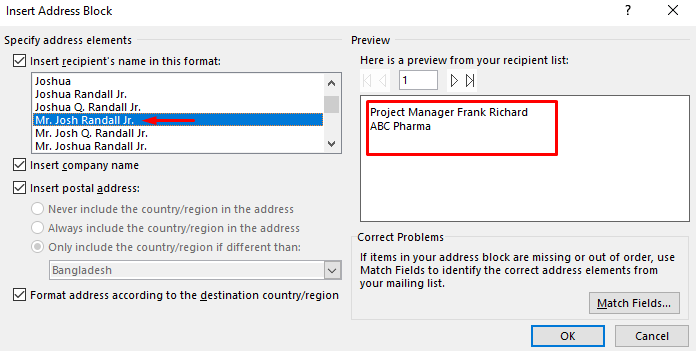
STEP 6: Seall bileagan co-aonadh puist
- Anns an Ro-shealladh air na leubail agad cheum, chì thu ro-shealladh nan leubail.
- Tagh an Faightiche a tha thu ag iarraidh on phana Puist Merge agus an toradh nochdaidh e san faidhle Word.
- Faic an dealbh a leanas gus tuigse nas fheàrr fhaighinn.
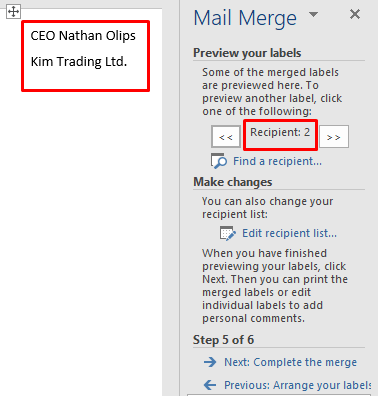
Leugh More: Mar a chlò-bhuaileas tu bileagan ann an Excel ( Le Ceumannan Sìmplidh)
STEP 7: Clò-bhuail Leubail Postachd
Ma tha thu airson na Bileagan Post a chlò-bhualadh, lean am pròiseas gu h-ìosal.
<10 
- Mar thoradh air an sin, chaidh an Come to Printer Nochdaidh am bogsa deasbaid a-mach.
- Tagh an suidheachadh a tha thu ag iarraidh agus brùth OK .

STEP 8: Sàbhail bileagan puist airson an cleachdadh san àm ri teachd
Mu dheireadh, feumaidh sinn Sàbhail na Leubailean puist anns an fhaidhle Word airson cleachdaidhean san àm ri teachd. Mar sin, faic am pròiseas gus an obair a choileanadh.
- Brùth na h-iuchraichean Ctrl agus S aig an aon àm gus am faidhle a shàbhaladh.
- San dòigh seo, sàbhalaidh e am faidhle.
- A-nis, ma dh'ùraicheas tuam faidhle Excel ceangailte, bheir e ùrachadh cuideachd air na Labels ann an Word gu fèin-obrachail.
- Nuair a dh'fhosglas tu am faidhle Word o seo a-mach, gheibh thu bogsa deasbaid rabhaidh mar a tha san fhigear gu h-ìosal.
- Mar sin, cliog air Seadh gu Leubailean Co-aonadh Post bho Excel gu Word . Cliog Chan eil eile.

Co-dhùnadh
A-mach às an seo, bidh e comasach dhut Bileagan Merge Mail a dhèanamh bho Excel gu Word a’ leantainn nam modhan-obrach gu h-àrd. Lean air adhart gan cleachdadh agus innis dhuinn ma tha barrachd dhòighean agad air an obair a dhèanamh. Lean làrach-lìn ExcelWIKI airson barrachd artaigilean mar seo. Na dìochuimhnich beachdan, molaidhean no ceistean a leigeil seachad ma tha gin agad san earrann bheachdan gu h-ìosal.



